
ふと思い立って改めてLinuxをいじってみようと思い、最新のUbuntu Desktopをインストールしてみたのですが、予想以上に使い勝手が良くて驚きました。
Linuxを使ってみよう!
仕事でHDDのデータ取り出し用にUbuntuのLTS版(長期間サポートされるバージョン)をインストールしたパソコンはあるのですが、本当にデータ取り出しにしか使っていないので、Ubuntuの詳細はよくわかっていません。
そこで、LTS版ではなく通常のDesktop版を使ってみようと思い、手持ちの古いパソコンにインストールしてみました。
- パソコン Acer E5-571-A54G/K
- CPU Core i5-4210U
- メモリ 8GB
- SSD 240GB
- OS Ubuntu Desktop 23.04
パソコンは2014年11月発売のモデルで、メモリは4→8GBに増設し、HDDをSSDに換装しています。
Ubuntuのインストールは公式サイトからイメージをダウンロードし、USBメモリーでインストール用のメディアを作成しインストールしました。
インストールはスムーズに行われ、Wi-Fiもインストール時から認識されて利用できました。
すべて日本語で表示されるので難しいこともなく、支持に従って操作したらサクッとインストールできてびっくりです。
インストールしたアプリ
Ubuntuにインストールしたアプリは下記の通り。
Edge(ブラウザ)
Chrome (ブラウザ)
Obsidian(ノートアプリ)
VS Code(エディタ)
FileZilla(FTP)
1Password(パスワードマネージャー)
Pinta (グラフィック)
その他に、Gitといつもエディタ用に使ってるフォントをインストールしました。
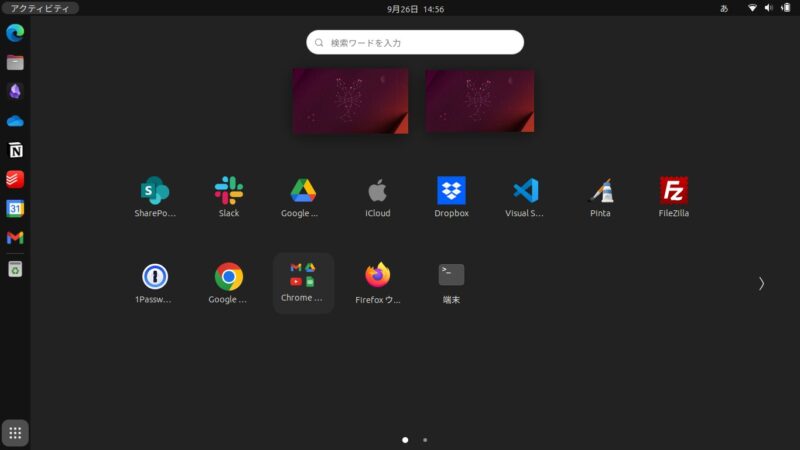
ObsidianやVS Code、1Passwordなど、WindowsやMacでいつも使っているアプリが使えるのはいいですね。
また、日本語IMEのMozcもGoogle日本語入力互換なので辞書ファイルのインポートも簡単にできます。
ウェブアプリが大活躍
ブラウザにEdgeが使えるので、WindowsとMacで使ってるウェブアプリの設定も同じようにでき、まったく違和感なく利用できます。
ワタシは仕事用にEdge、プライベート用にChromeと分けて、それぞれ別のGoogleアカウントでログインして設定しているのですが、Ubuntuでもまったく同じように設定できるのがめっちゃうれしいです。
最近はウェブアプリが利用できるものはデスクトップアプリを使わず、ウェブアプリを使うようにしているのですが、このおかげでUbuntuでもスムーズに利用できてラッキーでした。
LinuxにはマイクロソフトOfficeはありませんが、ブラウザでOfficeオンラインが使えるので日常的に行っている作業であれば十分間に合います。幸い、データもOneDrive for BusinessやSharePointに置いておるので、スムーズにOfficeオンラインを利用できます。
その他、GmailやGoogleカレンダー、TodoistやNotionなどもEdgeでウェブアプリを利用していますが、これはWindowsやMacでも同様です。
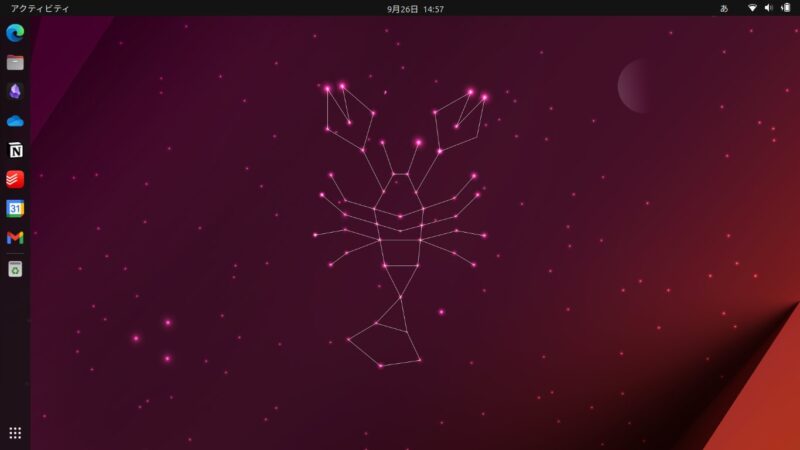
実際に使ってみてWindowsとそれほど違和感なく利用できると感じます。
Windows 10のサポート終了を2年後に控えていますが、Windows 11のシステム要件を満たさずバージョンアップできないWindows 10パソコンの再生用にLinux、Ubuntu Desktopは有効なOSにるのではないかと思います。
投稿者プロフィール
-
@penchi
デジタルガジェットとアナログな文具を好むハイブリッドなヤツ。フリーランスのパソコン屋兼ウェブ屋。シンプルでキレイなデザインやプロダクトが好きです。
>>> プロフィール詳細
最新の投稿
 Mac2025/09/18macOS Tahoeのインストールメディアを作る
Mac2025/09/18macOS Tahoeのインストールメディアを作る ソフトウェア2025/08/30Cursorを導入してGeminiを利用するための設定(追記あり)
ソフトウェア2025/08/30Cursorを導入してGeminiを利用するための設定(追記あり) ソフトウェア2025/08/27ObsidianのiCloud同期で注意すべきポイント
ソフトウェア2025/08/27ObsidianのiCloud同期で注意すべきポイント ソフトウェア2025/08/02ObsidianのTerminalプラグインでPowerShellを使う
ソフトウェア2025/08/02ObsidianのTerminalプラグインでPowerShellを使う

